excel计算某个日期是星期几的教程
2023-06-02 10:10:40作者:极光下载站
excel软件一直以来是用户编辑表格文件时的首选办公软件,其中强大且实用的功能为用户带来了许多的便利,并且深受用户的喜爱,当用户用来编辑表格文件时,一般需要在页面上录入相关的数据信息,其实就会有用户输入大量的日期信息,这种情况就有用户需要去计算日期对应的星期数,但是用户不知道怎么来操作实现,其实这个问题需要用户应用到软件中的插入函数功能来解决,在其中的日期与时间分类中找到weekday选项,接着在打开的函数参数窗户了中设置好相关的数据即可实现,那么下面就和小编一起来看看excel计算某个日期是星期几的方法步骤吧,希望用户能够从中获取到有用的经验。

方法步骤
1.用户在电脑桌面上双击打开excel软件,并来到表格的编辑页面上来进行设置
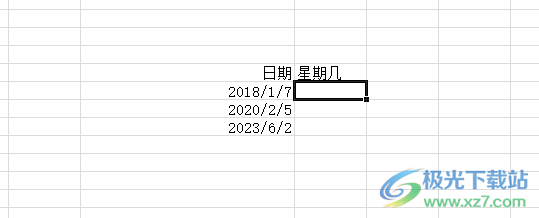
2.选中需要输入星期数的单元格并在菜单栏中点击公式选项,将会显示出相关的选项卡,用户选择其中的插入函数选项
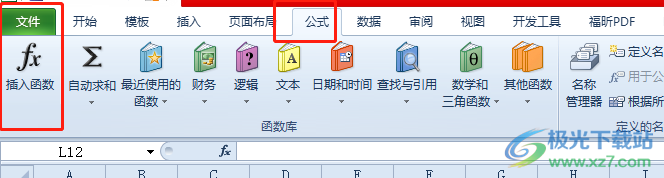
3.在打开插入函数窗口中,用户点击类别选项的下拉箭头,在弹出来的下拉选项卡中点击日期与时间选项

4.将会在函数板块中显示出相关的选项,用户选择其中的weekday选项并按下确定按钮

5.这时弹出函数参数窗口,用户点击第一栏方框右侧的图标
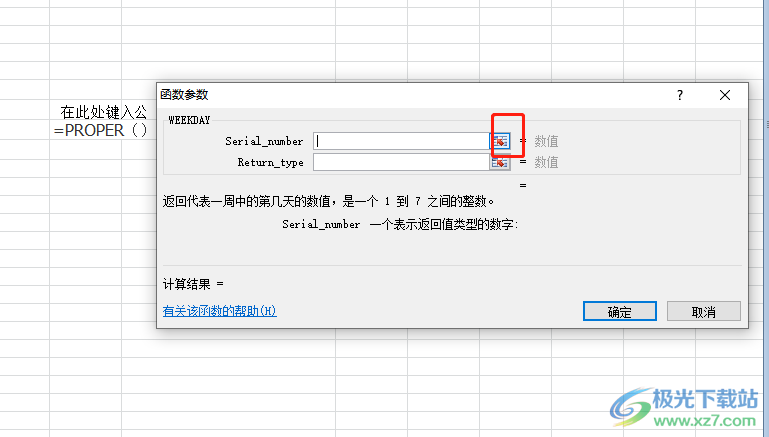
6.接着点击需要计算的日期单元格,并按下方框中的右侧图标
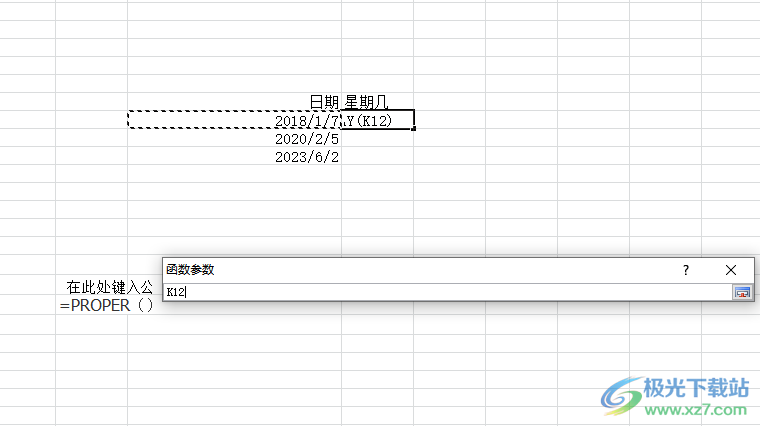
7.此时回到函数参数窗口中,直接按下右下角的确定按钮即可设置成功

8.回到编辑页面上,用户可以看到第一个日期成功计算出来的星期数,用户需要利用下拉填充功能来将剩余日期的星期数计算出来

9.操作完成后,就可以在页面上看到成功计算出来的星期数,效果如图所示

用户在excel软件中编辑表格文件时,就需要在编辑页面上来计算日期对应的星期数,这时直接利用菜单栏中的插入函数选项来进行设置,接着在打开的函数参数窗口中输入相关的数据即可解决问题,因此感兴趣的用户可以跟着小编的教程操作起来。
